Чтобы изменить размер узла, выберите его и используйте команду Interactively (в меню Edit / Size).
Команда покажет 8 элементами управления вокруг узла, четыре в углах и четыре на сторонах. Перетаскивание любого из них соответственно изменит размеры узла. Когда Вы отпустите кнопку, узел изменит размер. Если выбрано несколько узлов элементы управления отображаются только у одного узла, но будут изменены все выбранные.
Для растягивания узла удерживайте клавишу CTRL, чтобы ограничить размер только к одной оси, и удерживайте клавишу Shift, чтобы ограничить X и размеры Y так, чтобы они масштабировались одинаково. Если Вы будете удерживать Клавиши CTRL и Shift, то узел изменит размеры относительно его центра.
Рекомендуется, чтобы Вы удерживали кнопку мыши при перетаскивании вниз, это позволит Вам видеть конечный размер узла. Отпустите кнопку мыши, чтобы фактически изменить размеры узла. Чтобы прервать эту работу, нажмите Esc.
Другой способ изменить размеры одного или нескольких узлов это выбрать их и использовать команду All Selected Nodes... (в меню Edit / Size)
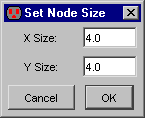
Отметьте, что при вводе размера в диалоговом окне, определяется размер выделенной области. В типичном MOS транзисторе выделенная область (где пересекаются активный слой и поликремний) 2x3, даже при том, что компонент будет намного больше, if you include the four overlap regions sticking out.